Gerenciar o recurso da Confluent Cloud
Esse artigo descreve como gerenciar sua instância do Apache Kafka® e Apache Flink® no Confluent Cloud™ no Azure. Ele mostra como configurar o SSO (logon único) e como excluir uma organização do Confluent.
Logon Único
Para implementar o SSO para sua organização, o administrador de locatários pode importar o aplicativo da galeria. Esta etapa é opcional. Para obter informações sobre como importar um aplicativo, consulte Início Rápido: Adicionar um aplicativo ao seu locatário do Microsoft Entra. Quando o administrador de locatários importa o aplicativo, os usuários não precisam consentir explicitamente para permitir o acesso ao portal da Confluent Cloud.
Para habilitar o SSO, siga estas etapas:
Entre no portal do Azure.
Navegue até a Visão geral da sua instância do recurso da Confluent Cloud.
Selecione o link para Gerenciar na Confluent Cloud.
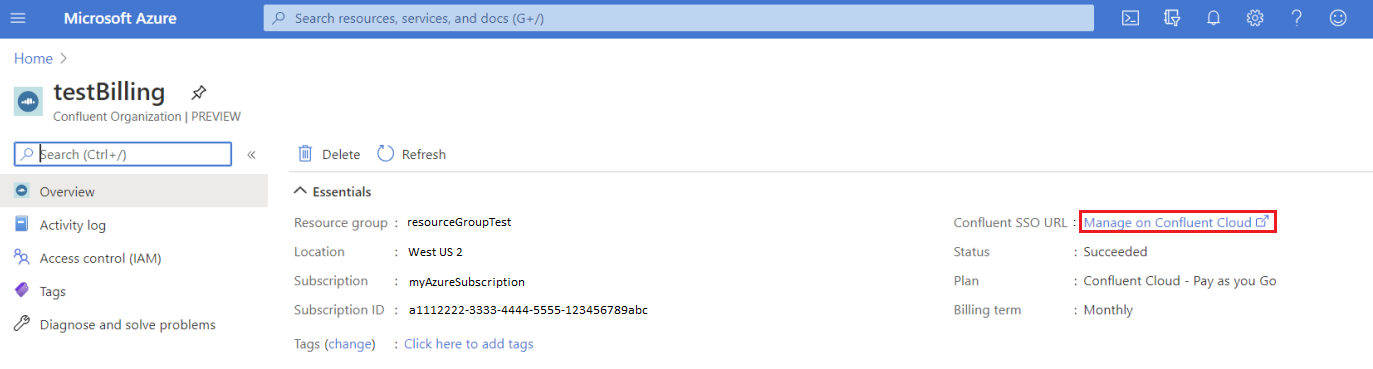
Se o administrador de locatários não importar o aplicativo de galeria para consentimento de SSO, conceda permissões e consentimento. Essa etapa é necessária apenas na primeira vez que você acessar o link para Gerenciar na Confluent Cloud.
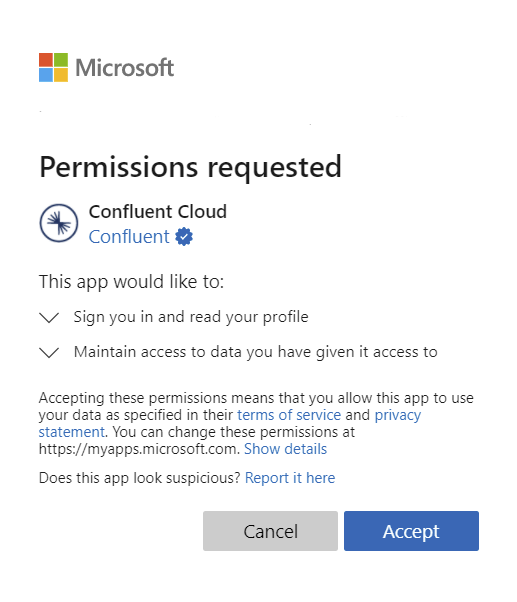
Escolha uma conta do Microsoft Entra para logon único no portal do Confluent Cloud.
Após o consentimento ser fornecido, você será redirecionado para o portal da Confluent Cloud.
Configurar cluster
Para obter informações sobre como configurar o cluster, consulte Criar um cluster em Confluent Cloud – Documentação do Confluent.
Excluir organização do Confluent
Quando você não precisar mais do recurso da Confluent Cloud, exclua o recurso no Azure e na Confluent Cloud.
Para excluir os recursos no Azure:
Entre no portal do Azure.
Selecione Todos os recursos e Filtrar pelo nome do recurso da Confluent Cloud ou do Tipo de RecursoOrganização Confluent. Ou, no portal do Azure, pesquise pelo nome do recurso.
Na Visão geral do recurso, selecione Excluir.
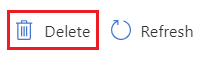
Para confirmar a exclusão, digite o nome do recurso e selecione Excluir.
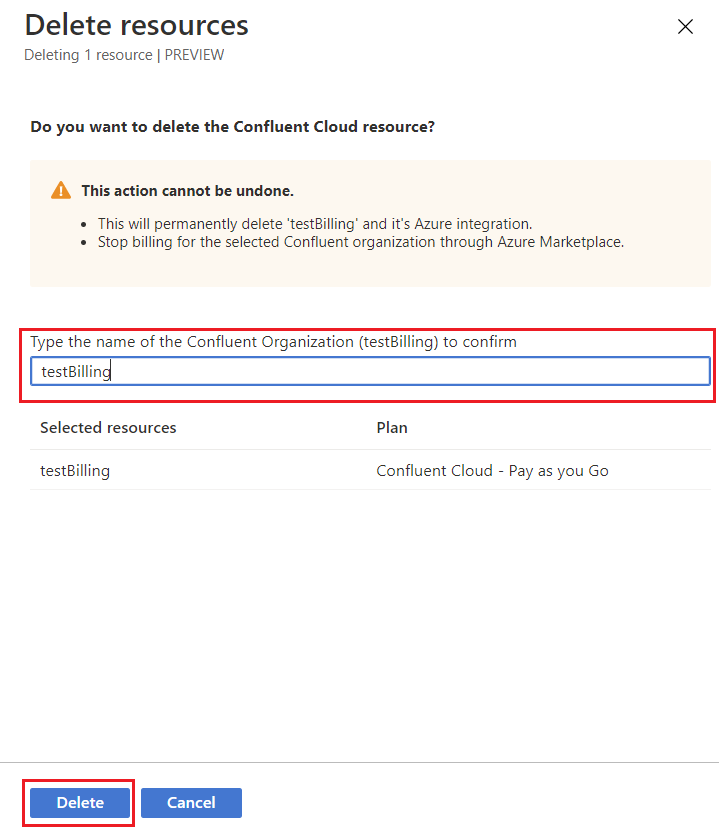
Para excluir o recurso na Confluent Cloud, confira a documentação para Ambientes de Confluent Cloud –Documentação do Confluent e Noções básicas de Confluent Cloud – Documentação do Confluent.
O cluster e todos os dados no cluster são excluídos permanentemente. Se seu contrato incluir uma cláusula de retenção de dados, o de Confluent manterá seus dados pelo período de tempo especificado nos Termos de serviço – Documentação do Confluent.
Você será cobrado pelo uso proporcional até o momento da exclusão do cluster. Depois que o cluster for excluído permanentemente, o Confluent enviará uma confirmação por email.
Próximas etapas
- Para obter ajuda com a solução de problemas, consulte Solução de problemas do Apache Kafka para soluções do Confluent Cloud.
- Se você precisar entrar em contato com o suporte, confira Obter suporte para o recurso do Confluent Cloud.
- Para saber mais sobre como gerenciar permissões de usuário, acesse Como gerenciar permissões de usuário em uma organização do Confluent.
